Hvordan vise eller skjule ukens dag på en MacBook
Statuslinjen øverst på skjermen på Mac-maskinen inneholder mye nyttig informasjon og knapper som forteller deg om statusen til enheten din. For eksempel kan du åpne en meny som viser tilgjengelig lagringsplass hvis du er opptatt av at det går tom for plass. En annen av opplysningene på dette stedet er tiden, og det kan til og med komme en dag i uken ved siden av.
Som de fleste av innstillingene på Mac-en din, kan dette skjermet tilpasses. Så hvis du foretrekker å ikke ha den ukedagen som vises der, eller hvis den ikke er der, vil du ha den, følg trinnene nedenfor for å finne ut hvordan du kan endre den innstillingen.
Slik inkluderer du eller fjerner ukens dag i statuslinjen på en Mac
Trinnene i denne artikkelen ble utført på en MacBook Air i macOS High Sierra. Ved å fullføre trinnene i denne guiden, velger du om du vil vise ukedagen ved siden av tiden øverst på skjermen.
Trinn 1: Åpne systemvalg .

Trinn 2: Klikk på alternativet Dato og tid .
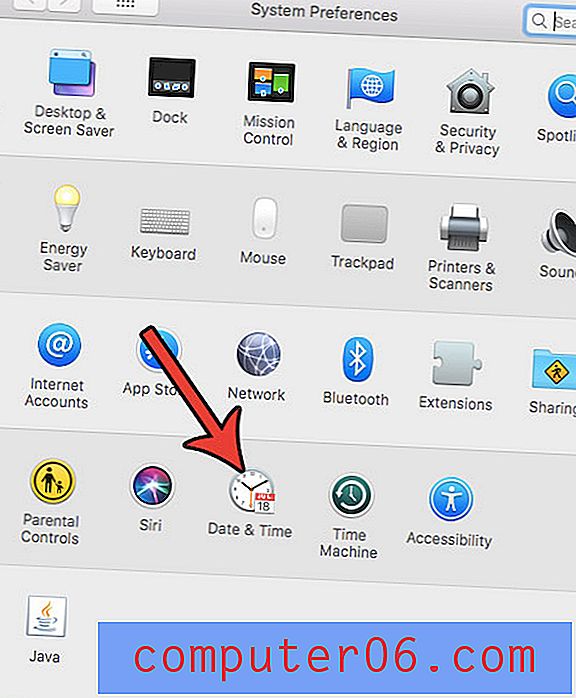
Trinn 3: Klikk på ruten til venstre for Vis ukens dag for å skjule eller vise den. Jeg har valgt å vise ukens dag på bildet nedenfor.
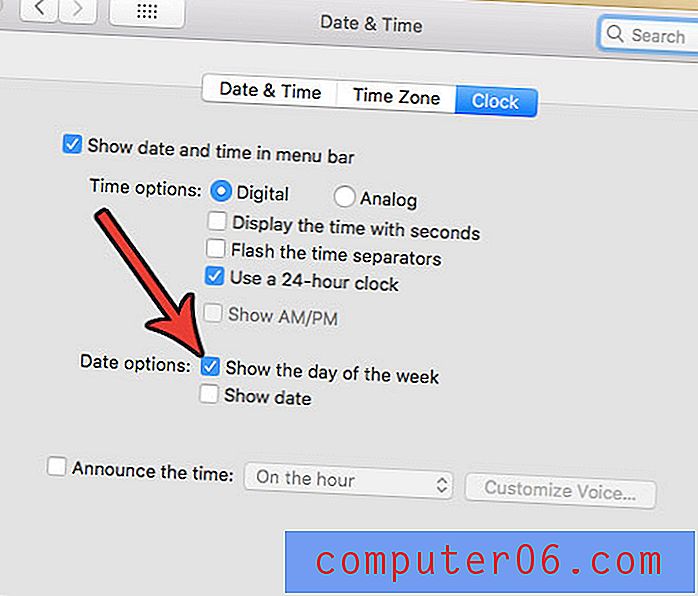
Displayet som vi tilpasser er det som er indikert på bildet nedenfor.
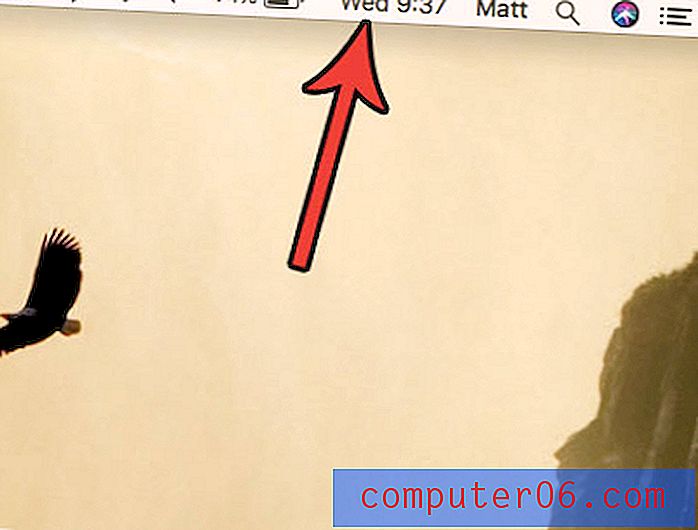
Virker det som om ikonene i dokken din er for store eller for små? Finn ut hvordan du endrer størrelsen på Mac dock-ikoner, slik at du kan få dem til å ta så mye eller så lite plass på skjermen du vil.



